* Dette innlegget er en del av iPhone LifeNyhetsbrevet dagens tips. Melde deg på. *
Fra og med iOS 10, da Siri fikk muligheten til å fullføre oppgaver i tredjepartsapper, la mange tredjepartsapputviklere til Siri stemmekommandokompatibilitet, inkludert Pinterest, Skype og Uber. Du kan til og med få Siri til å åpne Google Assistant for deg. Men hvordan kan du vite hvilke apper Siri kan bruke? Vi vil dekke noen av de beste tredjepartsappene Siri kan bruke, og hvordan du sørger for at disse appene er aktivert for bruk med Siri. Slik bruker du Siri med tredjepartsapper og noen toppapper du kan prøve.
I slekt: Det beste fra Siri: 12 ting du ikke visste du kunne gjøre
Slik aktiverer du tredjepartsapper for bruk med Siri
Slik aktiverer du Siri med tredjepartsapper:
Åpne Innstillinger-appen.
Trykk på Siri og søk.
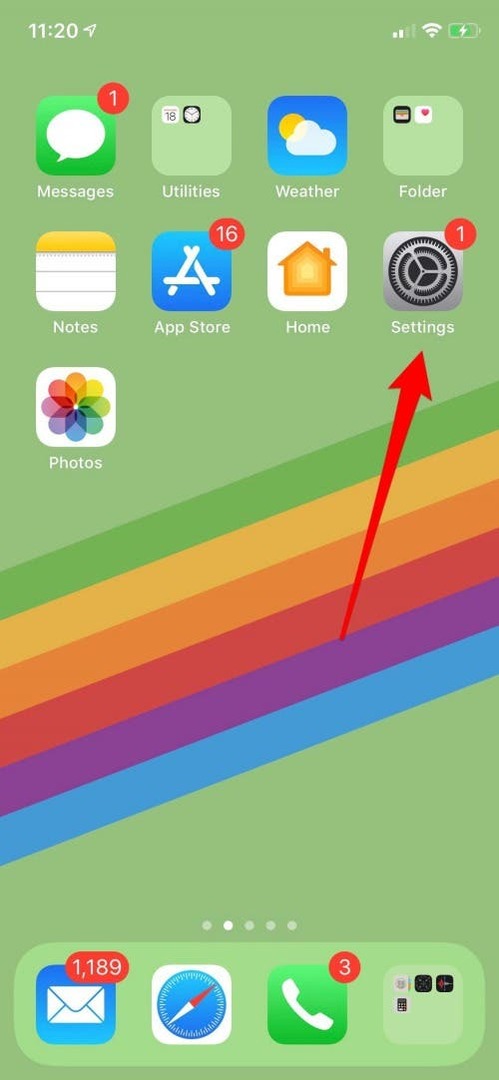
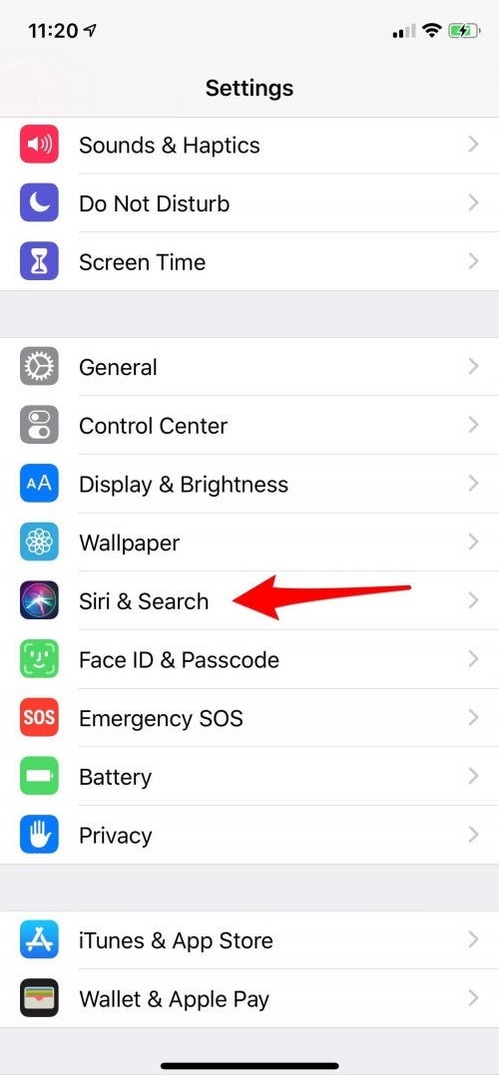
Rull ned på siden til du kommer til listen over appene dine, du kan aktivere Siri for enhver app som sier Bruk med Siri under.
Trykk på appen for å åpne den, og slå deretter på Bruk med Siri.
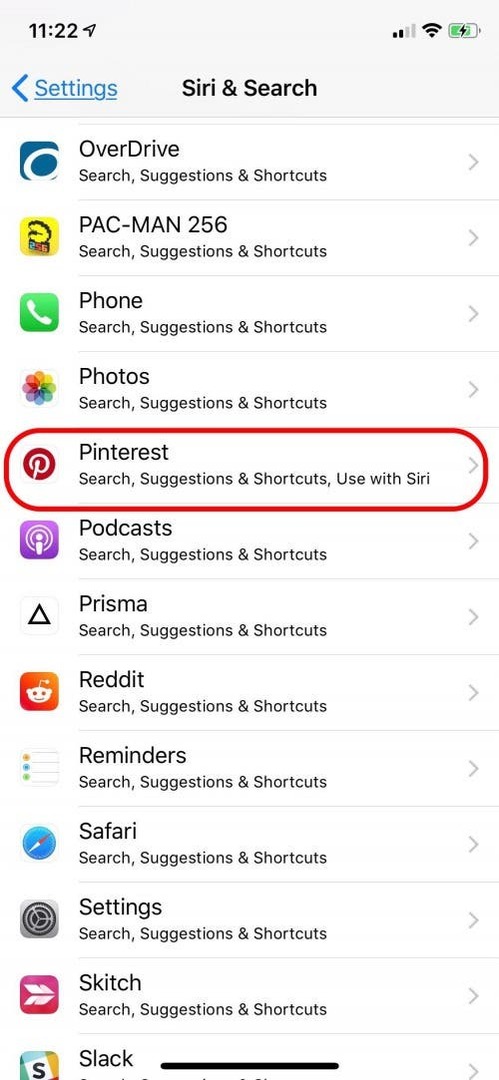
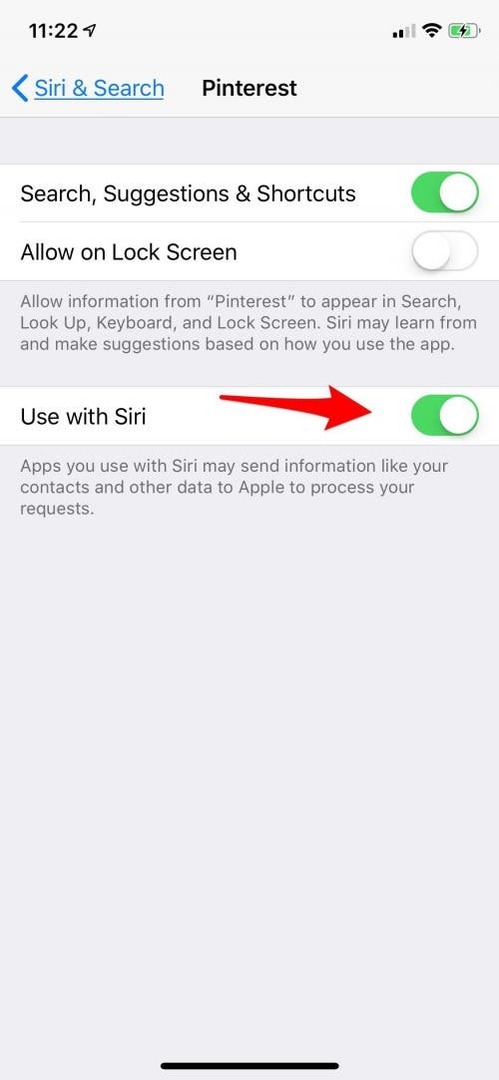
Hvordan få Siri til å fullføre oppgaver i tredjepartsapper
Nå som tredjepartsappen din er aktivert for bruk med Siri, trykk og hold sideknappen hvis du har en iPhone X, eller Hjem-knappen hvis du har en eldre iPhone, og si hei, Siri, for å aktivere din personlige digitale assistent. Nå kan du be Siri om å gjøre noe som involverer appen. For eksempel:
- "Hei, Siri, kan du finne meg Beatrix Potter-illustrasjoner på Pinterest?"
- Siri vil hente resultatene dine i appen!
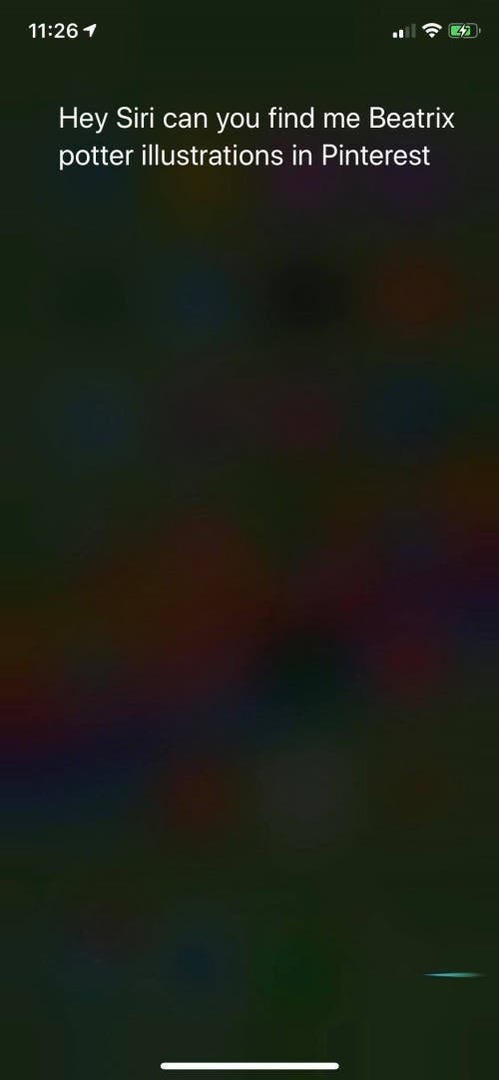
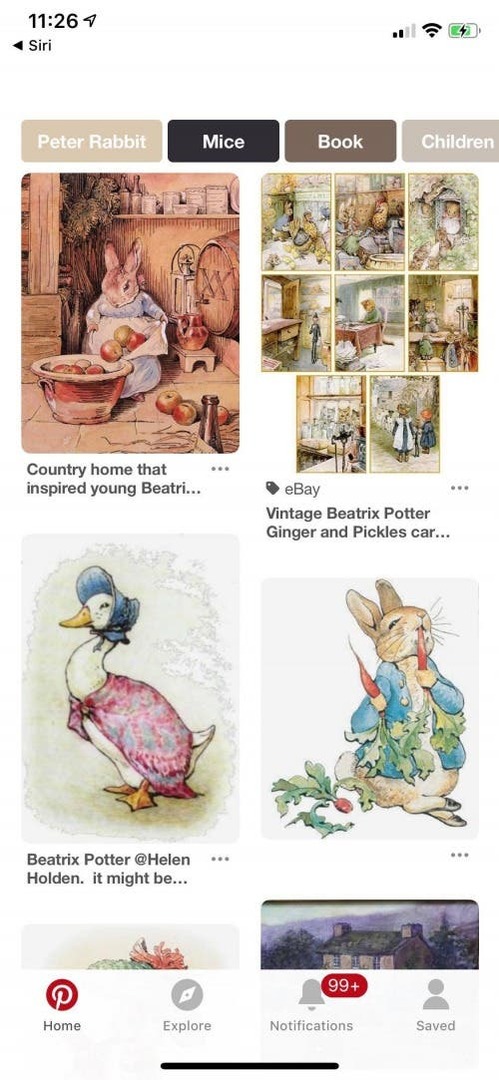
Topp tredjepartsapper med Siri-støtte:
Pinterest
Skype
Lyft
Uber
Runtastisk
Hva skjer
LinkedIn
Zomato
Square Cash
Strava
Selvfølgelig vil flere utviklere legge til Siri-støtte til appene sine etter hvert som tiden går. Hvis du ikke er sikker på om en app har Siri-støtte, sjekk under Appstøtte i Innstillinger etter at du har lastet ned appen og logget på.